win11系统文档怎么加密
2024-03-23 08:15:01
最近有位win11系统用户在使用电脑的过程当中,想要为文档加密,但是又不清楚应该怎么操作,为此非常苦恼,那么win11系统文档怎么加密呢?今天u启动u盘启动盘制作工具为大家分享win11系统文档加密的操作教程。
文档加密方法:
1、首先找到想要加密的文件,右键选中,打开“属性”。如图所示:
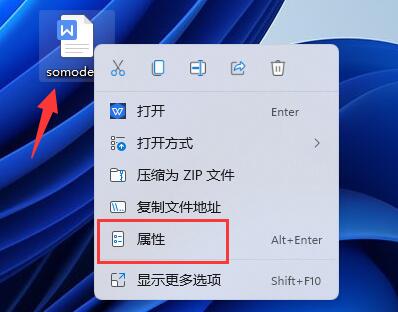
2、接着点击属性一栏的“高级”。如图所示:
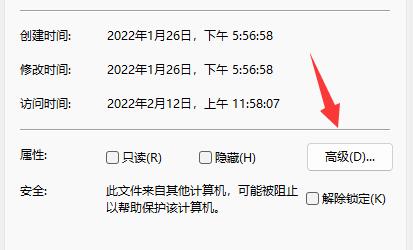
3、在高级中选择“加密内容以便保护数据”并点击“确定”。如图所示:
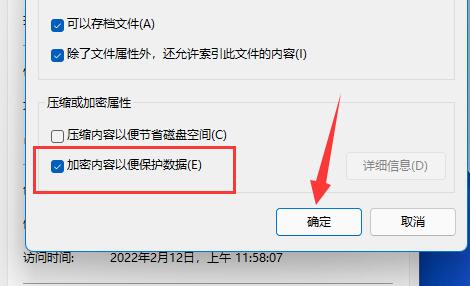
4、然后点击“确定”保存。如图所示:
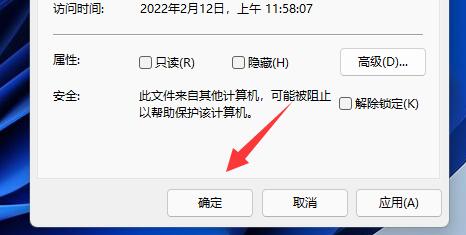
5、最后选择想要的加密模式并“确定”保存即可加密文档了。如图所示:
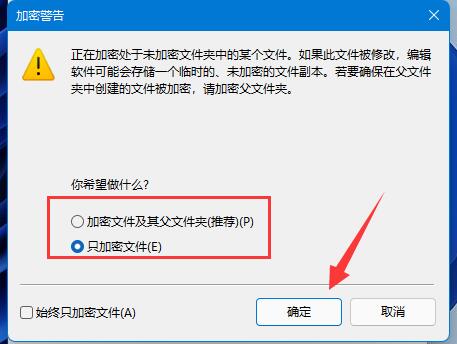
关于win11系统文档加密教程就为用户们详细分享到这里了,如果用户们使用电脑的时候想要为文档加密,可以参考以上方法步骤进行操作哦,希望本篇教程能够对大家有所帮助,更多精彩教程请关注u启动官方网站。
本文由U启动编辑发表。转载此文章须经U启动同意,并请附上出处(U启动)及本页链接。
原文链接:http://www.uqidong.com/wtjd/16769.html
原文链接:http://www.uqidong.com/wtjd/16769.html
惠普星 Book Pro 14 锐龙版笔记本怎么进入bios设置
最近有位使用惠普星 Book Pro 14 锐龙版笔记本的用户想要为电脑重新安装系统,但是不知道怎么设置u盘...
- [2024-03-22]华硕无畏Pro 15 2023 酷睿版笔记本安装win11系统教程
- [2024-03-21]惠普锐Pro笔记本使用u启动u盘一键重装win7系统教
- [2024-03-21]机械革命旷世G16笔记本怎么进入bios设置u盘启动
- [2024-03-20]联想小新 Pro 14 超能本 2023 锐龙版如何通过bios设
- [2024-03-20]微软Surface Laptop Studio 2笔记本安装win11系统教程
- [2024-03-20]火影众颜U6 2023 锐龙版笔记本安装win10系统教程
- [2024-03-19]荣耀MagicBook 14 2022版笔记本怎么进入bios设置u盘启
U盘工具下载推荐
更多>>-
 万能u盘启动盘制作工具
[2023-02-27]
万能u盘启动盘制作工具
[2023-02-27]
-
 windows系统安装工具
[2022-09-01]
windows系统安装工具
[2022-09-01]
-
 纯净版u盘启动盘制作工具
[2022-09-01]
纯净版u盘启动盘制作工具
[2022-09-01]
-
 win7系统重装软件
[2022-04-27]
win7系统重装软件
[2022-04-27]
Copyright © 2010-2016 www.uqidong.com u启动 版权所有 闽ICP备16007296号 意见建议:service@uqidong.com
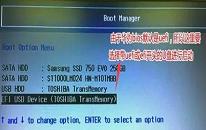 华为MateBook E 2023版笔记本如何进入
华为MateBook E 2023版笔记本如何进入
 惠普星 Book Pro 14 锐龙版笔记本怎
惠普星 Book Pro 14 锐龙版笔记本怎
 win7pe启动盘制作软件
win7pe启动盘制作软件
 u启动win 8pe系统维护工具箱_6.3免费
u启动win 8pe系统维护工具箱_6.3免费
 联想昭阳 K4e 11代酷睿版笔记本安
联想昭阳 K4e 11代酷睿版笔记本安
 win10怎么安装视频教学
win10怎么安装视频教学
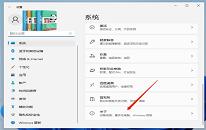 win11系统字体模糊怎么调节
win11系统字体模糊怎么调节
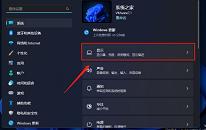 win11系统如何设置游戏窗口功能
win11系统如何设置游戏窗口功能

 联想win8改win7bios设置方法
联想win8改win7bios设置方法
 技嘉uefi bios如何设置ahci模式
技嘉uefi bios如何设置ahci模式
 惠普电脑uefi不识别u盘怎么办
惠普电脑uefi不识别u盘怎么办
 win8改win7如何设置bios
win8改win7如何设置bios
 bios没有usb启动项如何是好
bios没有usb启动项如何是好
 详析bios设置显存操作过程
详析bios设置显存操作过程
 修改bios让电脑待机不死机
修改bios让电脑待机不死机